创建文件如图:
命名Day01(注意命名规范首字母大写)
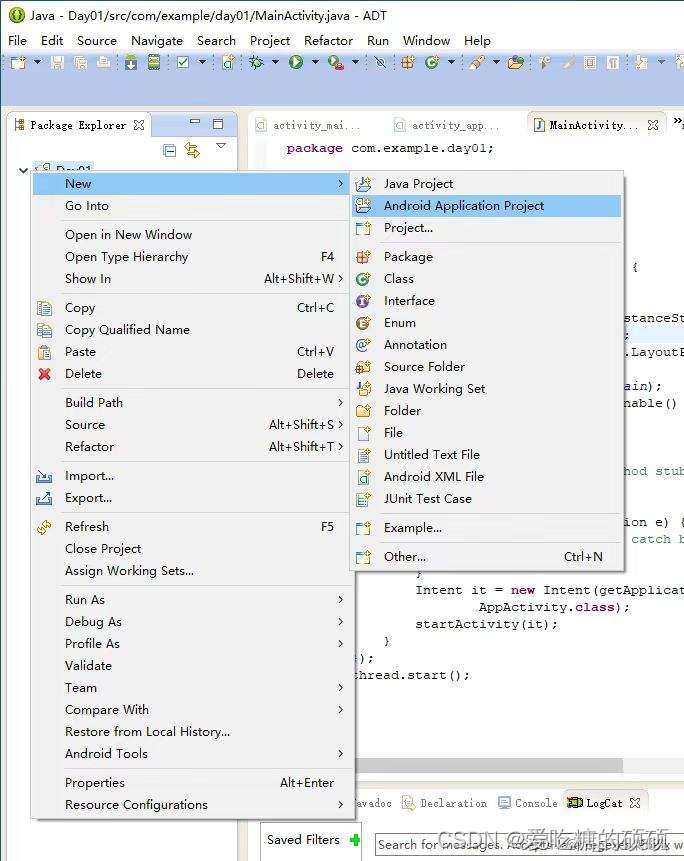
打开文件夹中res的layout文件打开
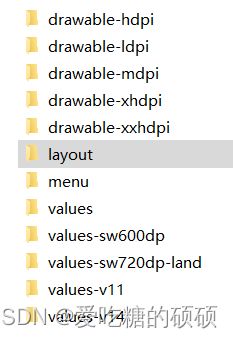
在项目中找到.xml文件
第一:我们要放入一个背景图片,插入<LinearLayout>线性布局,并进行定义,代码如下:
<LinearLayout xmlns:android="http://schemas.android.com/apk/res/android"
xmlns:tools="http://schemas.android.com/tools"
android:layout_width="match_parent"
android:layout_height="match_parent"
android:background="@drawable/ic_launcher"
tools:context=".MainActivity" >
</LinearLayout>此代码演示将用背景图片将线性布局填充完整,按题目要求走隐藏状态栏和标题并停止界面三秒,打开src对包com.exeample.day01中的Java文件MainActivity进行编辑
@Override
protected void onCreate(Bundle savedInstanceState) {
super.onCreate(savedInstanceState);
setContentView(R.layout.activity_main);
}按照要求在停留三秒,代码演示如下:
protected void onCreate(Bundle savedInstanceState) {
// 开启一个线程
Thread t = new Thread(new Runnable() {
@Override
public void run() {
// TODO Auto-generated method stub
try {
// 等待3秒
Thread.sleep(3000);
} catch (InterruptedException e) {
// TODO Auto-generated catch block
e.printStackTrace();
}
// 启动第二页面
Intent it = new Intent(getApplicationContext(),
LonginActivity.class);
startActivity(it);
}
});
t.start();
}
隐藏状态栏和标题的方法代码如下:
// 隐藏状态栏
getWindow().addFlags(WindowManager.LayoutParams.FLAG_FULLSCREEN);
// 隐藏标题栏
getActionBar().hide();结合以上代码总结如下:
import android.os.Bundle;
import android.app.Activity;
import android.content.Intent;
import android.view.WindowManager;
public class MainActivity extends Activity {
@Override
protected void onCreate(Bundle savedInstanceState) {
super.onCreate(savedInstanceState);
setContentView(R.layout.activity_main);
// 隐藏状态栏
getWindow().addFlags(WindowManager.LayoutParams.FLAG_FULLSCREEN);
// 隐藏标题栏
getActionBar().hide();
// 开启一个线程
Thread t = new Thread(new Runnable() {
@Override
public void run() {
// TODO Auto-generated method stub
try {
// 等待3秒
Thread.sleep(3000);
} catch (InterruptedException e) {
// TODO Auto-generated catch block
e.printStackTrace();
}
// 启动第二页面
Intent it = new Intent(getApplicationContext(),
LonginActivity.class);
startActivity(it);
}
});
t.start();
}
}
现在对第二个页面的Android页面进行编辑
在项目中新健Android的文件
通过<LinearLayout><TextView><EditText><CheckBox><RadioButtn>等控件对安卓哦安儿页面进行展示
<LinearLayout xmlns:android="http://schemas.android.com/apk/res/android"
xmlns:tools="http://schemas.android.com/tools"
android:layout_width="match_parent"
android:layout_height="match_parent"
android:orientation="vertical"
tools:context=".LongintActivity" >
<LinearLayout
android:layout_width="match_parent"
android:layout_height="wrap_content" >
<TextView
android:layout_width="match_parent"
android:layout_height="50dp"
android:background="#4badd7"
android:gravity="center"
android:text="用户注册" />
</LinearLayout>
<LinearLayout
android:layout_width="match_parent"
android:layout_height="50dp" >
<TextView
android:layout_width="0dp"
android:layout_height="match_parent"
android:layout_weight="1"
android:gravity="center|right"
android:text="账号:" />
<EditText
android:id="@+id/et_username"
android:layout_width="0dp"
android:layout_height="match_parent"
android:layout_weight="2"
android:background="@drawable/ic_lay" />
</LinearLayout>
<LinearLayout
android:layout_width="match_parent"
android:layout_height="50dp" >
<TextView
android:layout_width="0dp"
android:layout_height="match_parent"
android:layout_weight="1"
android:gravity="center|right"
android:text="密码:" />
<EditText
android:id="@+id/et_pwd"
android:layout_width="0dp"
android:layout_height="match_parent"
android:layout_weight="2"
android:background="@drawable/ic_lay" />
</LinearLayout>
<LinearLayout
android:layout_width="match_parent"
android:layout_height="50dp" >
<TextView
android:layout_width="0dp"
android:layout_height="match_parent"
android:layout_weight="1"
android:gravity="center|right"
android:text="班级:" />
<Spinner
android:id="@+id/sp_nner"
android:layout_width="0dp"
android:layout_height="match_parent"
android:layout_weight="2" />
</LinearLayout>
<LinearLayout
android:layout_width="match_parent"
android:layout_height="50dp" >
<TextView
android:layout_width="0dp"
android:layout_height="match_parent"
android:layout_weight="1"
android:gravity="center|right"
android:text="性别:" />
<RadioGroup
android:layout_width="0dp"
android:layout_height="match_parent"
android:layout_weight="2"
android:orientation="horizontal" >
<RadioButton
android:id="@+id/rb_m"
android:layout_width="50dp"
android:layout_height="match_parent"
android:text="男" />
<RadioButton
android:id="@+id/rb_w"
android:layout_width="50dp"
android:layout_height="match_parent"
android:text="女" />
</RadioGroup>
</LinearLayout>
<LinearLayout
android:layout_width="match_parent"
android:layout_height="wrap_content" >
<TextView
android:layout_width="0dp"
android:layout_height="match_parent"
android:layout_weight="1"
android:gravity="center|right"
android:text="爱好:" />
<LinearLayout
android:layout_width="0dp"
android:layout_height="match_parent"
android:layout_weight="2"
android:orientation="vertical" >
<CheckBox
android:id="@+id/cb_1"
android:layout_width="wrap_content"
android:layout_height="wrap_content"
android:text="上网" />
<CheckBox
android:id="@+id/cb_2"
android:layout_width="wrap_content"
android:layout_height="wrap_content"
android:text="聊天" />
<CheckBox
android:id="@+id/cb_3"
android:layout_width="wrap_content"
android:layout_height="wrap_content"
android:text="睡觉" />
<CheckBox
android:id="@+id/cb_4"
android:layout_width="wrap_content"
android:layout_height="wrap_content"
android:text="看书" />
</LinearLayout>
</LinearLayout>
<LinearLayout
android:layout_width="match_parent"
android:layout_height="50dp"
android:gravity="center" >
<Button
android:id="@+id/btn_commit"
android:layout_width="100dp"
android:layout_height="match_parent"
android:background="@drawable/ic_lan"
android:text="确定" />
<Button
android:id="@+id/btn_cancle"
android:layout_width="100dp"
android:layout_height="match_parent"
android:background="@drawable/ic_lan"
android:text="取消" />
</LinearLayout>
</LinearLayout>然后对安卓跳转到的第二页面进行设置和定义和ID的书写
在此页面进行控件的id定义
private EditText etUsername, etPwd;
private RadioButton rbM, rbW;
private CheckBox cb1, cb2, cb3, cb4;
private Button btnCommit, btnCancle;
Spinner spNner;
String[] str = null;找到定义的id
private void init() {
etUsername = (EditText) findViewById(R.id.et_username);
etPwd = (EditText) findViewById(R.id.et_pwd);
rbM = (RadioButton) findViewById(R.id.rb_m);
rbW = (RadioButton) findViewById(R.id.rb_w);
cb1 = (CheckBox) findViewById(R.id.cb_1);
cb2 = (CheckBox) findViewById(R.id.cb_2);
cb3 = (CheckBox) findViewById(R.id.cb_3);
cb4 = (CheckBox) findViewById(R.id.cb_4);
btnCommit = (Button) findViewById(R.id.btn_commit);
btnCancle = (Button) findViewById(R.id.btn_cancle);
spNner = (Spinner) findViewById(R.id.sp_nner);
}设置按钮控件的点击事件:
btnCommit.setOnClickListener(this);准备控件所要显示的数据:
str = new String[] { "移动215", "移动214", "移动213", "移动212" };
ArrayAdapter<String> adapte = new ArrayAdapter<String>(
getApplicationContext(), R.layout.ist, str);使用适配器来进行页面和数据的绑定:
spNner.setAdapter(adapte);对获取内容,及页面的跳转和应用可使用 putExtra(java.lang.String, java.lang.String) 方法传入参数。
public void onClick(View arg0) {
// 4:获取用户名
String userName = etUsername.getText().toString();
// 5: 获取密码输入框
String pwp = etPwd.getText().toString();
// 6:获取性别单选框
String sex = "";
if (rbM.isChecked()) {
sex = rbM.getText().toString();
}
if (rbW.isChecked()) {
sex = rbW.getText().toString();
}
// 7:获取爱好多框内容
String fav = "";
if (cb1.isChecked()) {
fav += cb1.getText().toString();
}
if (cb2.isChecked()) {
fav += cb2.getText().toString();
}
if (cb3.isChecked()) {
fav += cb3.getText().toString();
}
if (cb4.isChecked()) {
fav += cb4.getText().toString();
}
// 7.2获取下拉列表中内容
int i = spNner.getSelectedItemPosition();
String spItem = str[i];
// 8;传值跳转
Intent it = new Intent(getApplicationContext(), MaActivity.class);
// 传递数据
it.putExtra("a1", userName);
it.putExtra("a2", pwp);
it.putExtra("a3", sex);
it.putExtra("a4", fav);
it.putExtra("a5", spItem);
startActivity(it);
}整合代码如下:
package com.example.day04;
import android.os.Bundle;
import android.app.Activity;
import android.content.Intent;
import android.view.Menu;
import android.view.View;
import android.view.View.OnClickListener;
import android.widget.ArrayAdapter;
import android.widget.Button;
import android.widget.CheckBox;
import android.widget.EditText;
import android.widget.RadioButton;
import android.widget.Spinner;
public class LonginActivity extends Activity implements OnClickListener {
// 定义ID
private EditText etUsername, etPwd;
private RadioButton rbM, rbW;
private CheckBox cb1, cb2, cb3, cb4;
private Button btnCommit, btnCancle;
Spinner spNner;
String[] str = null;
@Override
protected void onCreate(Bundle savedInstanceState) {
super.onCreate(savedInstanceState);
setContentView(R.layout.activity_longin);
// 2:找到所有ID控件
init();
// 准备控件所要显示的数据
str = new String[] { "移动215", "移动214", "移动213", "移动212" };
ArrayAdapter<String> adapte = new ArrayAdapter<String>(
getApplicationContext(), R.layout.ist, str);
// 使用适配器来进行页面和数据的绑定
spNner.setAdapter(adapte);
// 3:设置按钮点击事件
btnCommit.setOnClickListener(this);
}
private void init() {
etUsername = (EditText) findViewById(R.id.et_username);
etPwd = (EditText) findViewById(R.id.et_pwd);
rbM = (RadioButton) findViewById(R.id.rb_m);
rbW = (RadioButton) findViewById(R.id.rb_w);
cb1 = (CheckBox) findViewById(R.id.cb_1);
cb2 = (CheckBox) findViewById(R.id.cb_2);
cb3 = (CheckBox) findViewById(R.id.cb_3);
cb4 = (CheckBox) findViewById(R.id.cb_4);
btnCommit = (Button) findViewById(R.id.btn_commit);
btnCancle = (Button) findViewById(R.id.btn_cancle);
spNner = (Spinner) findViewById(R.id.sp_nner);
}
public void onClick(View arg0) {
// 4:获取用户名
String userName = etUsername.getText().toString();
// 5: 获取密码输入框
String pwp = etPwd.getText().toString();
// 6:获取性别单选框
String sex = "";
if (rbM.isChecked()) {
sex = rbM.getText().toString();
}
if (rbW.isChecked()) {
sex = rbW.getText().toString();
}
// 7:获取爱好多框内容
String fav = "";
if (cb1.isChecked()) {
fav += cb1.getText().toString();
}
if (cb2.isChecked()) {
fav += cb2.getText().toString();
}
if (cb3.isChecked()) {
fav += cb3.getText().toString();
}
if (cb4.isChecked()) {
fav += cb4.getText().toString();
}
// 7.2获取下拉列表中内容
int i = spNner.getSelectedItemPosition();
String spItem = str[i];
// 8;传值跳转
Intent it = new Intent(getApplicationContext(), MaActivity.class);
// 传递数据
it.putExtra("a1", userName);
it.putExtra("a2", pwp);
it.putExtra("a3", sex);
it.putExtra("a4", fav);
it.putExtra("a5", spItem);
startActivity(it);
}
}
在建一个文件夹进行最后 进行页面编辑
<RelativeLayout xmlns:android="http://schemas.android.com/apk/res/android"
xmlns:tools="http://schemas.android.com/tools"
android:layout_width="match_parent"
android:layout_height="match_parent"
android:paddingBottom="@dimen/activity_vertical_margin"
android:paddingLeft="@dimen/activity_horizontal_margin"
android:paddingRight="@dimen/activity_horizontal_margin"
android:paddingTop="@dimen/activity_vertical_margin"
tools:context=".MaActivity" >
<TextView
android:layout_width="wrap_content"
android:layout_height="wrap_content"
android:text="@string/hello_world" />
</RelativeLayout好了以后分别进行吐司和文本显示
吐司显示:
Toast.makeText(getApplicationContext(), st, 0);文本显示;
TextView tvShow=(TextView) findViewById(R.id.tv_show);
tvShow.setText(st);获取上面定义的数据进行文本显示:
protected void onCreate(Bundle savedInstanceState) {
super.onCreate(savedInstanceState);
setContentView(R.layout.activity_ma);
// 获取数据
Intent it = getIntent();
String userName = it.getStringExtra("a1");
String pwd = it.getStringExtra("a2");
String sex = it.getStringExtra("a3");
String fav = it.getStringExtra("a4");
String spItem = it.getStringExtra("a5");
String str = userName + ":" + pwd + ":" + sex + ":" + fav + ":"+ spItem;
// 显示数据
// 吐司
Toast.makeText(getApplicationContext(), str, 1).show();到这里基本就已经完成了。
谢谢大家的观看,如果有错误还请指正






















 931
931











 被折叠的 条评论
为什么被折叠?
被折叠的 条评论
为什么被折叠?










